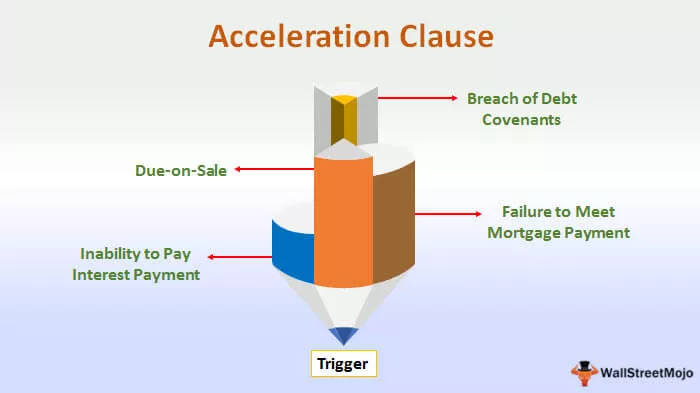Topp 15 finansiella funktioner i Excel
Microsoft Excel är det viktigaste verktyget för investeringsbanker och finansanalytiker. De tillbringade mer än 70% av tiden på att förbereda Excel-modeller, formulera antaganden, värderingar, beräkningar, diagram etc. Det är säkert att anta att investeringsbanker är mästare i excel-genvägar och formler. Även om det finns mer än 50+ finansiella funktioner i Excel, här är listan över 15 bästa finansiella funktioner i Excel som oftast används i praktiska situationer.

Utan mycket ansträngning, låt oss ta en titt på alla ekonomiska funktioner en efter en -
- # 1 - Framtidsvärde (FV)
- # 2 - FVSCHEDULE
- # 3 - nuvärde (PV)
- # 4 - Netto nuvärde (NPV)
- # 5 - XNPV
- # 6 - PMT
- # 7 - PPMT
- # 8 - Intern avkastning (IRR)
- # 9 - Modifierad intern avkastning (MIRR)
- # 10 - XIRR
- # 11 - NPER
- # 12 - RATE
- # 13 - EFFEKT
- # 14 - NOMINALT
- # 15 - SLN
# 1 - Future Value (FV): Finansiell funktion i Excel
Om du vill ta reda på framtida värde för en viss investering som har en konstant ränta och periodisk betalning, använd följande formel -

FV (Rate, Nper, (Pmt), PV, (Type))
- Rate = Det är räntan / perioden
- Nper = Antal perioder
- (Pmt) = Betalning / period
- PV = nuvärde
- (Typ) = När betalningen görs (om inget nämns antas det att betalningen har gjorts i slutet av perioden)
FV-exempel
A har investerat 100 USD under 2016. Betalningen har gjorts årligen. Räntan är 10% pa Vad skulle FV vara 2019?
Lösning: I Excel kommer vi att sätta ekvationen enligt följande -

= FV (10%, 3, 1, - 100)
= 129,79 US $
# 2 - FVSCHEDULE : Ekonomisk funktion i Excel
Denna ekonomiska funktion är viktig när du behöver beräkna det framtida värdet med den rörliga räntan. Ta en titt på funktionen nedan -

FVSCHEDULE = (rektor, schema)
- Principal = Principal är nuvärdet av en viss investering
- Schema = En serie räntesatser som sammanställs (vid excel använder vi olika rutor och väljer intervall)
FVSCHEDULE Exempel:
M har investerat 100 USD i slutet av 2016. Räntan förväntas förändras varje år. Under 2017, 2018 och 2019 skulle räntesatserna vara 4%, 6% respektive 5%. Vad skulle FV vara 2019?
Lösning: I Excel kommer vi att göra följande -

= FVSCHEDULE (C1, C2: C4)
= 115,752 US $
# 3 - nuvärde (PV) : ekonomisk funktion i Excel
Om du vet hur man beräknar FV är det lättare för dig att ta reda på PV. Här är hur -

PV = (Rate, Nper, (Pmt), FV, (Type))
- Rate = Det är räntan / perioden
- Nper = Antal perioder
- (Pmt) = Betalning / period
- FV = framtida värde
- (Typ) = När betalningen görs (om inget nämns antas det att betalningen har gjorts i slutet av perioden)
PV-exempel:
Det framtida värdet av en investering i 100 US $ 2019. Betalningen har gjorts årligen. Räntan är 10% pa. Vad skulle solcellen för närvarande vara?
Lösning: I Excel kommer vi att sätta ekvationen enligt följande -

= PV (10%, 3, 1, - 100)
= 72,64 US $
# 4 - Netto nuvärde (NPV) : ekonomisk funktion i Excel
Nuvärdet är summan av positiva och negativa kassaflöden genom åren. Så här kommer vi att representera det i Excel -

NPV = (Rate, Value 1, (Value 2), (Value 3)…)
- Rate = Diskonteringsränta för en period
- Värde 1, (Värde 2), (Värde 3) … = Positiva eller negativa kassaflöden
- Här skulle negativa värden betraktas som betalningar och positiva värden skulle behandlas som inflöden.
NPV-exempel
Här är en serie data som vi behöver hitta NPV från -
| Detaljer | I US $ |
| Rabatt | 5% |
| Inledande investering | -1000 |
| Avkastningen från en st år | 300 |
| Retur från andra året | 400 |
| Avkastning från tredje året | 400 |
| Retur från 4: e året | 300 |
Ta reda på NPV.
Lösning: I Excel gör vi följande -

= NPV (5%, B4: B7) + B3
= 240,87 US $
Ta också en titt på den här artikeln - NPV vs IRR
# 5 - XNPV : Ekonomisk funktion i Excel
Denna ekonomiska funktion liknar NPV med en twist. Här är betalningen och inkomsten inte regelbundna. Snarare specifika datum nämns för varje betalning och inkomst. Så här beräknar vi det -

XNPV = (Rate, Values, Dates)
- Rate = Diskonteringsränta för en period
- Värden = Positiva eller negativa kassaflöden (en mängd värden)
- Datum = Specifika datum (en uppsättning datum)
XNPV-exempel
Här är en serie data som vi behöver hitta NPV från -
| Detaljer | I US $ | Datum |
| Rabatt | 5% | |
| Inledande investering | -1000 | 1 st december 2011 |
| Avkastningen från en st år | 300 | 1 st januari 2012 |
| Retur från andra året | 400 | 1 st skrevs den februari 2013 |
| Avkastning från tredje året | 400 | 1 st skrevs den mars 2014 |
| Retur från 4: e året | 300 | 1 st skrevs den april 2015 |
Lösning: I Excel gör vi följande:

= XNPV (5%, B2: B6, C2: C6)
= 289,90 US $
# 6 - PMT : Ekonomisk funktion i Excel
I excel betecknar PMT den periodiska betalning som krävs för att betala under en viss tidsperiod med en konstant ränta. Låt oss ta en titt på hur man beräknar det i Excel -

PMT = (Rate, Nper, PV, (FV), (Type))
- Rate = Det är räntan / perioden
- Nper = Antal perioder
- PV = nuvärde
- (FV) = Ett valfritt argument som handlar om ett framtida värde på ett lån (om inget nämns betraktas FV som ”0”)
- (Typ) = När betalningen görs (om inget nämns antas det att betalningen har gjorts i slutet av perioden)
PMT-exempel
1000 USD måste betalas i sin helhet på tre år. Räntan är 10% pa och betalningen måste göras årligen. Ta reda på PMT.
Lösning: I Excel beräknar vi det på följande sätt -

= PMT (10%, 3, 1000)
= - 402.11
# 7 - PPMT : Ekonomisk funktion i Excel
Det är en annan version av PMT. Den enda skillnaden är denna - PPMT beräknar betalning på huvudstol med konstant ränta och konstanta periodiska betalningar. Så här beräknar du PPMT -

PPMT = (Rate, Per, Nper, PV, (FV), (Type))
- Rate = Det är räntan / perioden
- Per = Den period under vilken huvudmannen ska beräknas
- Nper = Antal perioder
- PV = nuvärde
- (FV) = Ett valfritt argument som handlar om ett framtida värde på ett lån (om inget nämns betraktas FV som ”0”)
- (Typ) = När betalningen görs (om inget nämns antas det att betalningen har gjorts i slutet av perioden)
PPMT-exempel
1000 USD måste betalas i sin helhet på tre år. Räntan är 10% pa och betalningen måste göras årligen. Ta reda på PPMT under det första året och det andra året.
Lösning: I Excel beräknar vi det på följande sätt -
1: a året,

= PPMT (10%, 1, 3, 1000)
= -302,11 US $
2 : a året

= PPMT (10%, 2, 3, 1000)
= -332,33 US $
# 8 - Intern avkastning (IRR) : Ekonomisk funktion i Excel
För att förstå om något nytt projekt eller en investering är lönsam eller inte använder företaget IRR. Om IRR är mer än hinder (acceptabel ränta / genomsnittlig kapitalkostnad), är det lönsamt för företaget och vice versa. Låt oss ta en titt, hur vi får reda på IRR i Excel -

IRR = (Värden, (Gissa))
- Värden = Positiva eller negativa kassaflöden (en mängd värden)
- (Gissa) = Ett antagande om vad du tycker att IRR borde vara
IRR-exempel
Här är en serie data som vi behöver hitta IRR -
| Detaljer | I US $ |
| Inledande investering | -1000 |
| Avkastningen från en st år | 300 |
| Retur från andra året | 400 |
| Avkastning från tredje året | 400 |
| Retur från 4: e året | 300 |
Ta reda på IRR.
Lösning: Så här beräknar vi IRR i Excel -

= IRR (A2: A6, 0,1)
= 15%
# 9 - Modifierad intern avkastning (MIRR) : Ekonomisk funktion i Excel
Den modifierade interna avkastningen ligger ett steg före den interna avkastningen. MIRR betyder att investeringen är lönsam och används i affärer. MIRR beräknas genom att anta NPV som noll. Så här beräknar du MIRR i Excel -

MIRR = (Värden, Finansränta, Återinvesteringsgrad)
- Värden = Positiva eller negativa kassaflöden (en mängd värden)
- Finansränta = betald ränta för pengarna som används i kassaflöden
- Återinvesteringsgrad = Räntesats för återinvestering av kassaflöden
MIRR Exempel
Här är en serie data som vi behöver hitta MIRR från -
| Detaljer | I US $ |
| Inledande investering | -1000 |
| Avkastningen från en st år | 300 |
| Retur från andra året | 400 |
| Avkastning från tredje året | 400 |
| Retur från 4: e året | 300 |
Finansnivå = 12%; Återinvesteringsgrad = 10%. Ta reda på IRR.
Lösning: Låt oss titta på beräkningen av MIRR -
= MIRR (B2: B6, 12%, 10%)
= 13%

# 10 - XIRR : Ekonomisk funktion i Excel
Här måste vi ta reda på IRR, som har specifika datum för kassaflödet. Det är den enda skillnaden mellan IRR och XIRR. Ta en titt på hur man beräknar XIRR i Excel-funktion -

XIRR = (Värden, datum, (gissning))
- Värden = Positiva eller negativa kassaflöden (en mängd värden)
- Datum = Specifika datum (en uppsättning datum)
- (Gissa) = Ett antagande om vad du tycker att IRR borde vara
XIRR-exempel
Här är en serie data som vi behöver hitta XIRR från -
| Detaljer | I US $ | Datum |
| Inledande investering | -1000 | 1 st december 2011 |
| Avkastningen från en st år | 300 | 1 st januari 2012 |
| Retur från andra året | 400 | 1 st skrevs den februari 2013 |
| Avkastning från tredje året | 400 | 1 st skrevs den mars 2014 |
| Retur från 4: e året | 300 | 1 st skrevs den april 2015 |
Lösning: Låt oss ta en titt på lösningen -

= XIRR (B2: B6, C2: C6, 0,1)
= 24%
# 11 - NPER : Ekonomisk funktion i Excel
Det är helt enkelt antalet perioder man behöver för att betala av lånet. Låt oss se hur vi kan beräkna NPER i Excel -

NPER = (Rate, PMT, PV, (FV), (Type))
- Rate = Det är räntan / perioden
- PMT = Betalt belopp per period
- PV = nuvärde
- (FV) = Ett valfritt argument som handlar om ett framtida värde på ett lån (om inget nämns betraktas FV som ”0”)
- (Typ) = När betalningen görs (om inget nämns antas det att betalningen har gjorts i slutet av perioden)
NPER Exempel
200 USD betalas per år för ett lån på 1000 USD. Räntan är 10% pa och betalningen måste göras årligen. Ta reda på NPER.
Lösning: Vi måste beräkna NPER på följande sätt -

= NPER (10%, -200, 1000)
= 7,27 år
# 12 - RATE : Ekonomisk funktion i Excel
Genom RATE-funktionen i excel kan vi beräkna den räntesats som behövs för att betala lånet fullständigt under en viss tidsperiod. Låt oss ta en titt på hur man beräknar RATE finansiell funktion i Excel -

RATE = (NPER, PMT, PV, (FV), (Type), (Guess))
- Nper = Antal perioder
- PMT = Betalt belopp per period
- PV = nuvärde
- (FV) = Ett valfritt argument som handlar om ett framtida värde på ett lån (om inget nämns betraktas FV som ”0”)
- (Typ) = När betalningen görs (om inget nämns antas det att betalningen har gjorts i slutet av perioden)
- (Gissa) = Ett antagande om vad du tycker att RATE borde vara
RATE Exempel
200 USD betalas per år för ett lån på 1000 USD för 6 år, och betalningen måste göras årligen. Ta reda på RATE.
Lösning:

= RATE (6, -200, 1000, 0,1)
= 5%
# 13 - EFFEKT : Ekonomisk funktion i Excel
Genom EFFECT-funktionen kan vi förstå den effektiva årliga räntan. När vi har den nominella räntan och antalet sammansättningar per år blir det lätt att ta reda på den effektiva räntan. Låt oss ta en titt på hur man beräknar EFFECT finansiell funktion i Excel -

EFFECT = (Nominal_Rate, NPERY)
- Nominal_Rate = Nominell ränta
- NPERY = Antal blandningar per år
EFFEKT Exempel
Betalning måste betalas med en nominell ränta på 12% när antalet sammansättningar per år är 12.
Lösning:

= EFFEKT (12%, 12)
= 12,68%
# 14 - NOMINAL : Ekonomisk funktion i Excel
När vi har en effektiv årsränta och antalet sammansättningsperioder per år kan vi beräkna årets NOMINAL-ränta. Låt oss ta en titt på hur man gör det i Excel -

NOMINAL = (Effect_Rate, NPERY)
- Effect_Rate = Effektiv årlig ränta
- NPERY = Antal blandningar per år
NOMINALT Exempel
Betalning måste betalas med en effektiv ränta eller motsvarande årlig ränta på 12% när antalet sammansättningar per år är 12.
Lösning:

= NOMINAL (12%, 12)
= 11,39%
# 15 - SLN : Finansiell funktion i Excel
Genom SLN-funktionen kan vi beräkna avskrivningar med en linjär metod. I excel kommer vi att titta på SLN: s finansiella funktion enligt följande -

SLN = (Cost, Salvage, Life)
- Kostnad = Kostnad för en tillgång vid köp (initialt belopp)
- Salvage = tillgångens värde efter avskrivningar
- Livslängd = Antal perioder under vilka tillgången skrivs av
SLN Exempel
Den initiala kostnaden för maskiner är US $ 5000. Det har skrivits av enligt Straight Line-metoden. Maskineriet användes i tio år och nu är maskinens bärgningsvärde 300 US $. Hitta avskrivningar per år.
Lösning:

= SLN (5000, 300, 10)
= 470 US $ per år
Du kan också titta på Avskrivningar komplett guide
Topp 15 finansiella funktioner i Excel Video
Rekommenderade artiklar
- PMT-formel i Excel
- Kovariansmatris i Excel
- NPER-funktion i Excel
- Kör totalt i Excel